时间:2020-12-02 16:20:39 作者:chenyi 来源:系统之家 1. 扫描二维码随时看资讯 2. 请使用手机浏览器访问: https://m.xitongzhijia.net/xtjc/20201202/195591.html 手机查看 评论 反馈
我们在使用Win10系统的时候觉得关机、重启、注销、睡眠等功能要在菜单栏内打开再使用过于麻烦,不够酷炫,想要自己在电脑上桌面上设置一个快捷方式一键使用。那么怎么创建呢?下面小编就带着大家一起学习一下吧!
操作步骤:
1、首先,在桌面空白处点击鼠标右键并选择“新建→快捷方式”;
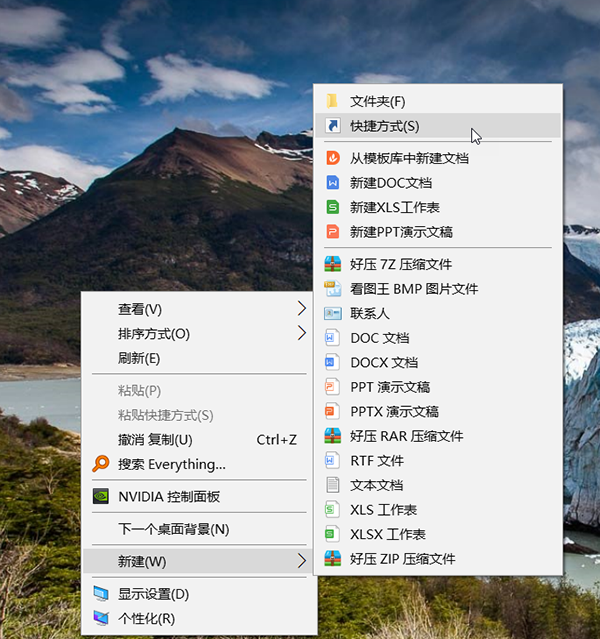
2、在弹出的“创建快捷方式”向导中,“请键入对象的位置”处填入“Shutdown -s -t 00”命令,并在下一步的快捷方式名称中填入“关机”字样,即可创建“关机”快捷方式;
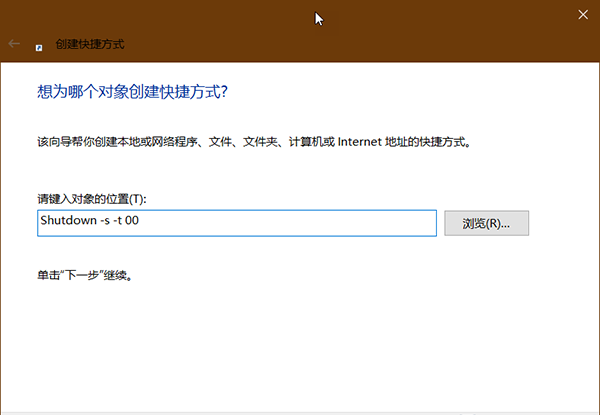
如果要创建“重启”的桌面快捷方式,只需在上述步骤中将命令改为“Shutdown -r -t 00”,并将名称改为“重启”即可。
若要建立“注销”的桌面快捷方式,只需将上述步骤中的命令改为“Shutdown.exe -L”,并将名称改为“注销”即可。
若希望创建“睡眠”的桌面快捷方式,将上述步骤中的命令改为如下命令,并将名称改为“睡眠”。
Rundll32.exe Powrprof.dll,SetSuspendState Sleep
这样创建快捷方式完成之后,我们只需要双击桌面上的图标就可以完成关机、重启、注销、睡眠等操作了,真的是太简单了。
发表评论
共0条
评论就这些咯,让大家也知道你的独特见解
立即评论以上留言仅代表用户个人观点,不代表系统之家立场